
NETGEAR 今年初發表了全新 Nighthawk Pro Gaming 電競向系列產品,其中 XR500 電競級 Wi-Fi 路由器不僅得到廣泛關注,更在多家媒體測試中獲得優秀評價。然而裝設這類「電競路由器」是否很困難?特色搭載的 DumaOS 是否很複雜?NETGEAR 官方現在釋出教學視頻,原來意外地輕鬆!

甫入手 XR500,想必是迫不及待拆箱裝機。享受降低網遊連線 Ping 值的快感:
裝設的第一步,先插入電源線和插頭,並取出網路線,一端連接電信網關的 LAN 接口,另一端連接至 XR500 的 WAN 接口。

XR500 提供獨立電源按鈕,按壓後,等待主機正面的 Wi-Fi 燈號亮起完成開機。

XR500 的機身正面黏貼了預設無線網絡名稱和密碼,打開你的電腦連上 XR500 無線網絡。

開啟網絡瀏覽器,並在網址列輸入 www.routerlogin.com,這個步驟將引導至設定頁面。
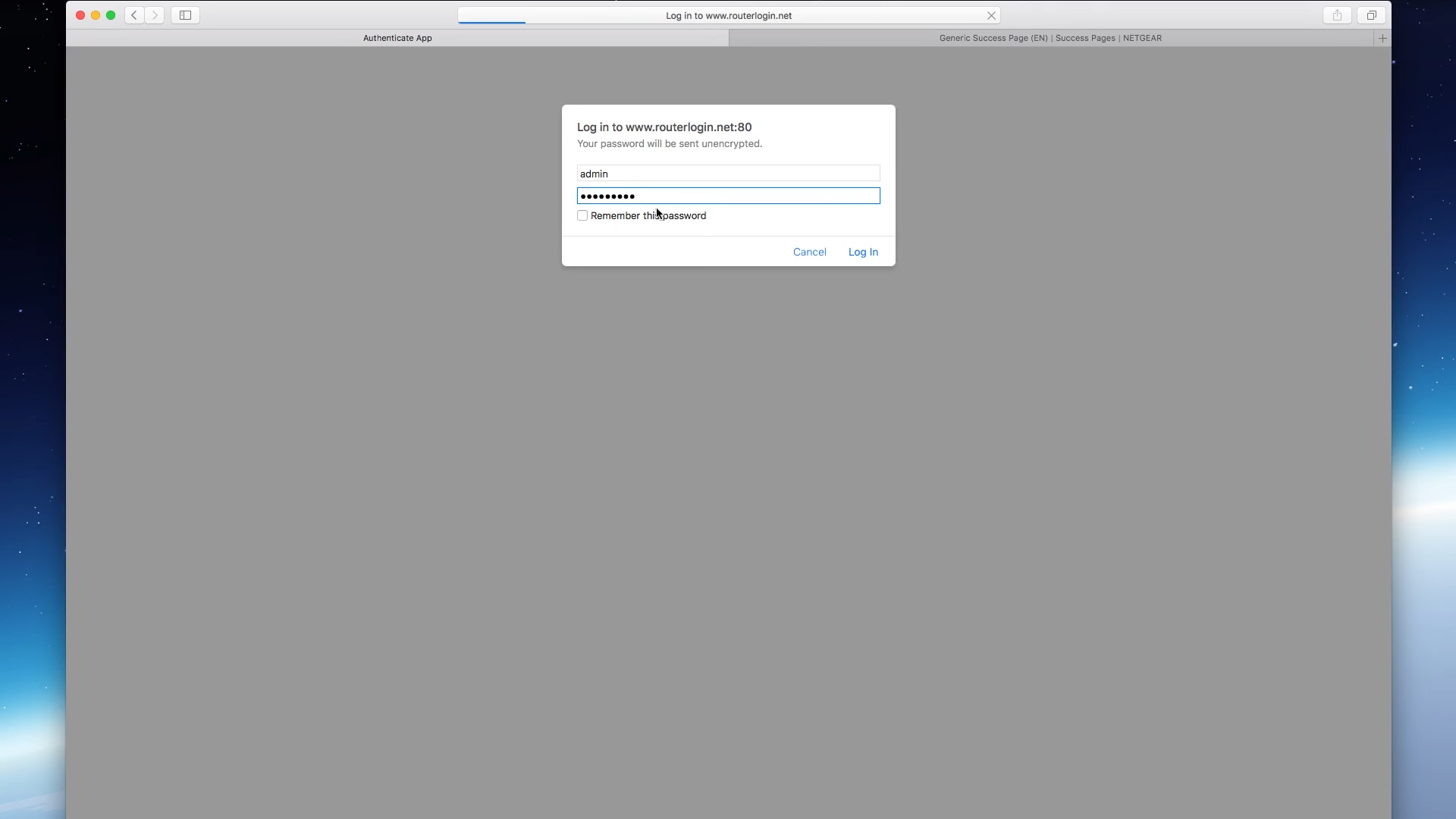
路由器預設帳密為 admin / passwordpassword,然後點擊「I Agree」同意使用條款。
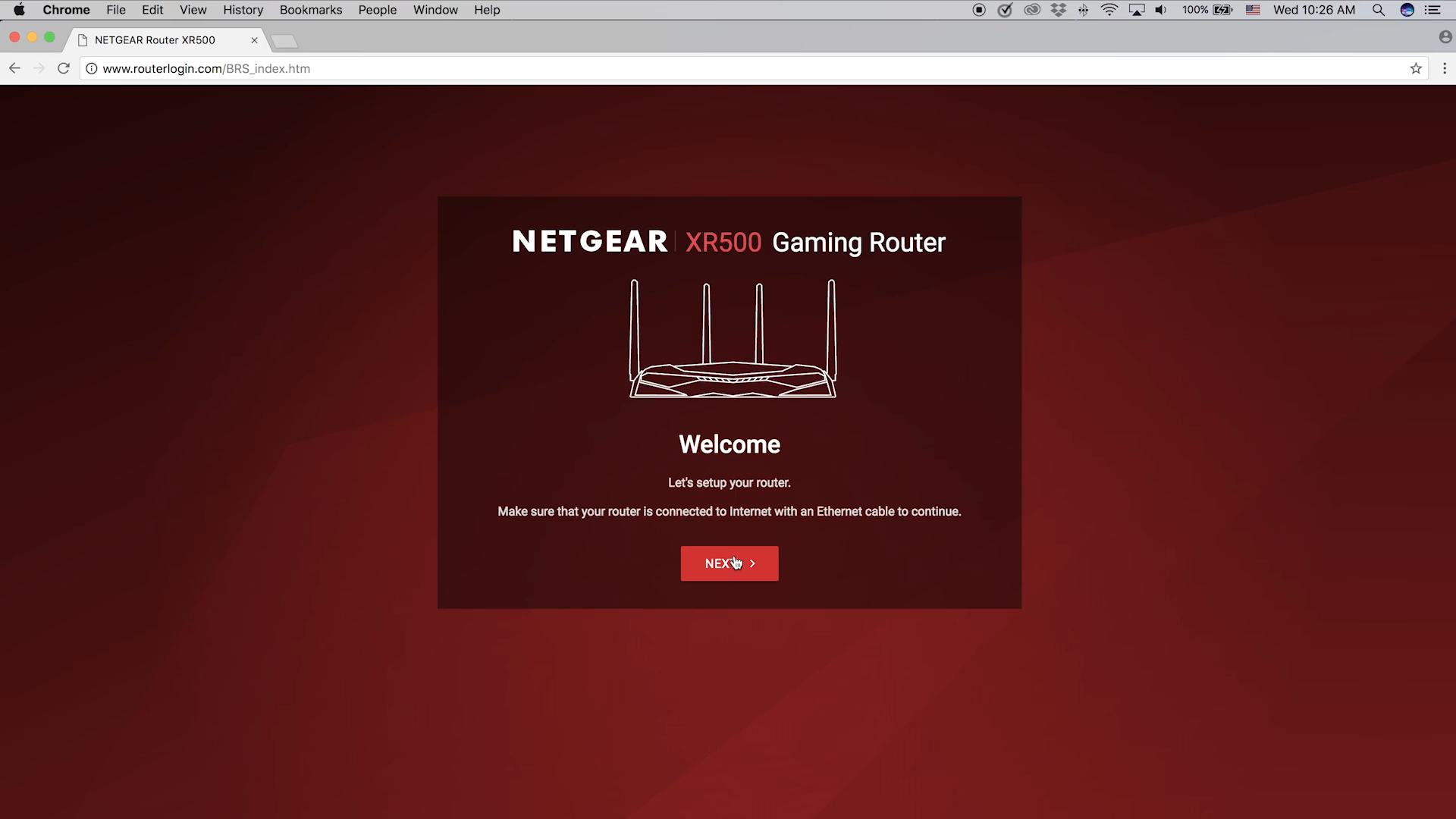
接下來進入快速設定階段,根據指示導引,這時持續點擊「Next」下一步,XR500 將依序偵測網際網絡連線,並測試家中網絡速度來自動配置最佳化設定。
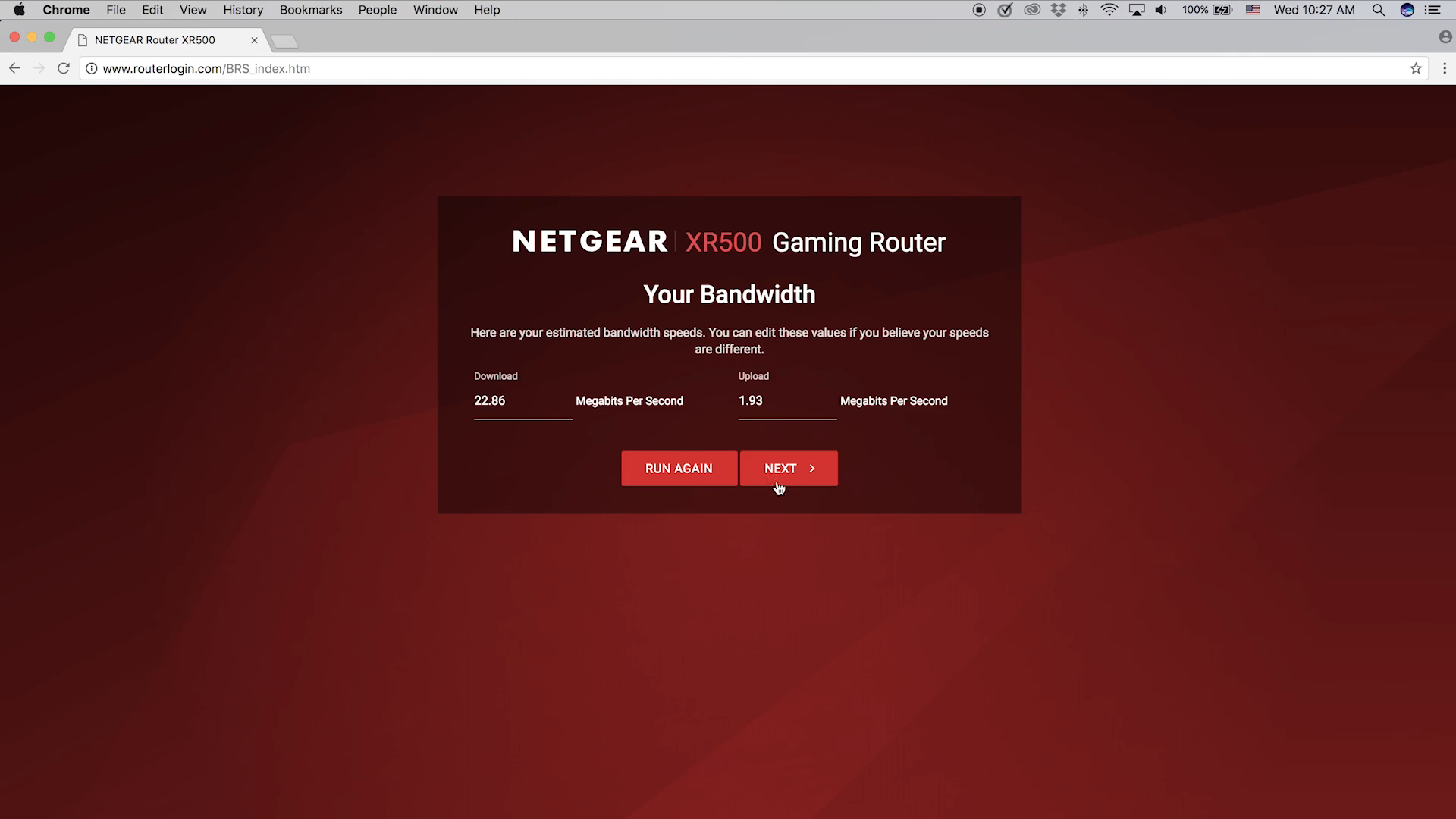
完成後,畫面會引導用家修改 XR500 登入密碼。
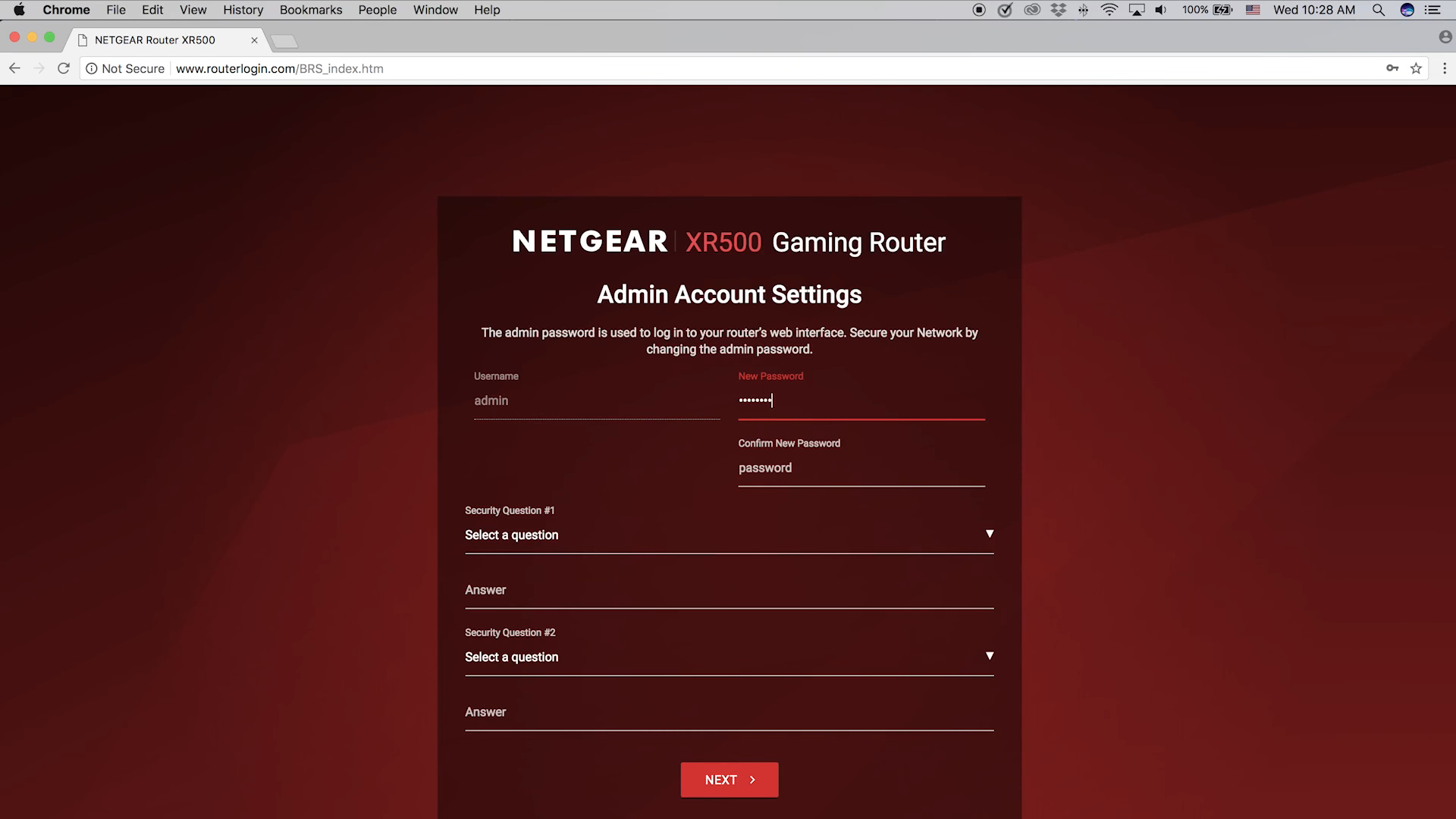
XR500 搭載智能連線功能,所以在設定無線網絡名稱步驟時,用家只需要設定單一名稱及密碼,未來裝置連線會自動導引到合適的 2.4GHz 或 5GHz Wi-Fi 頻段。
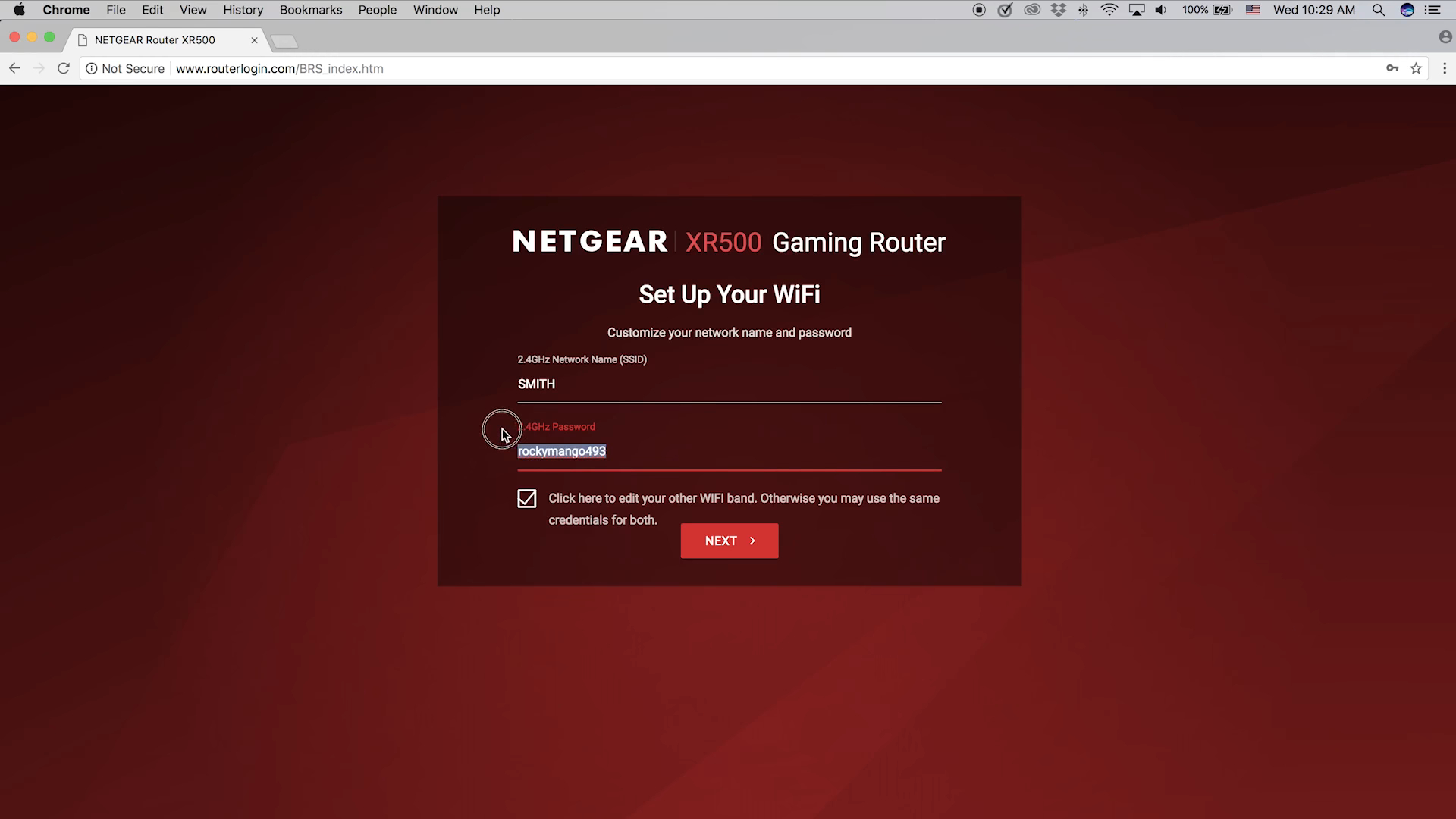
這個畫面可讓用家列印 XR500 登入密碼和無線網絡名稱 / 密碼。
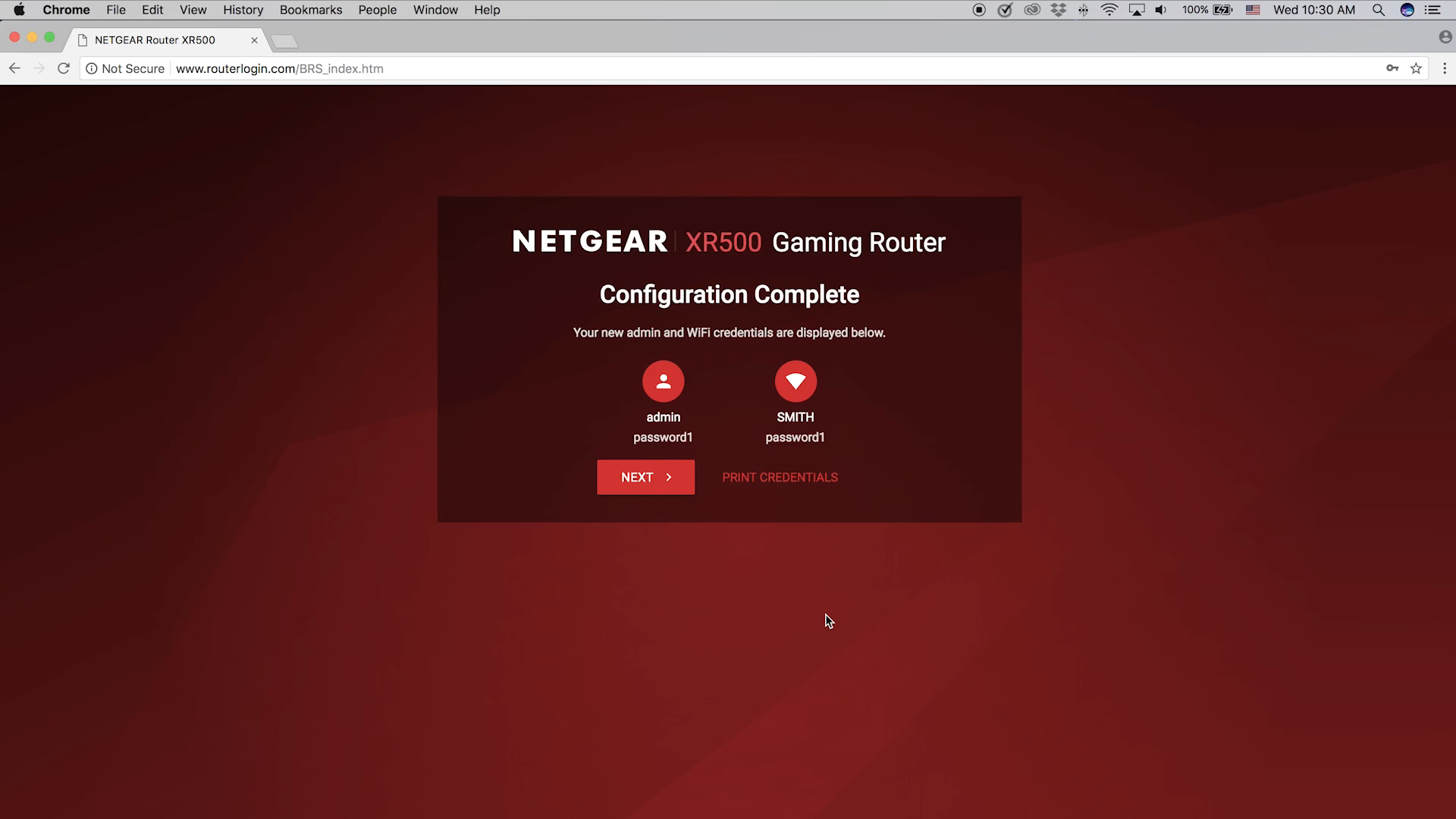
基本設置到這個階段已經大致完成,在進入 XR500 管理首頁前,系統會自動偵測是否有新版韌體更新可供下載,建議立即更新到最新版本。
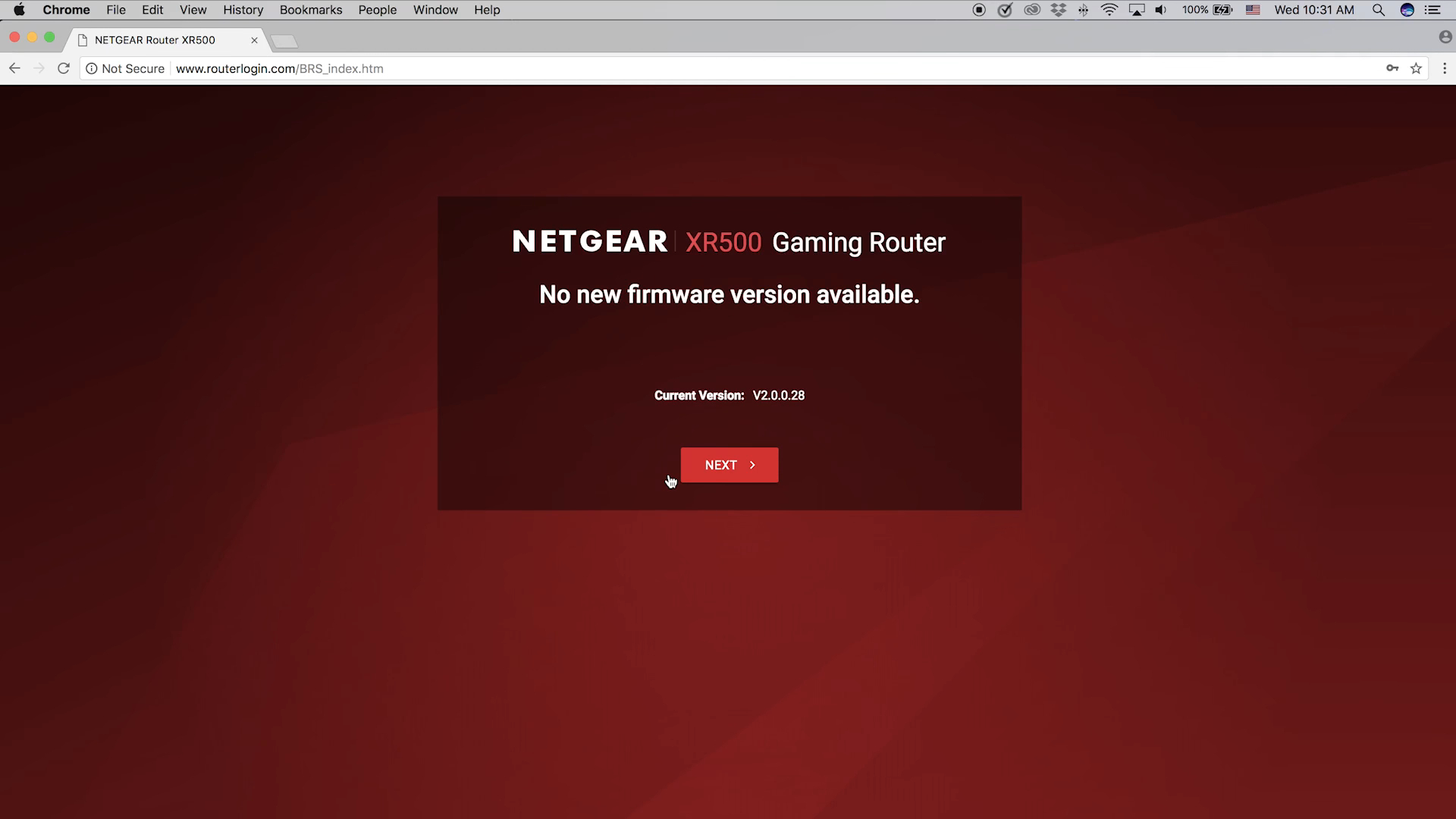
完成後,瀏覽器會再要求輸入管理帳密,這時候需要輸入你剛才修改過的最新設定。接著就會看到資訊非常充足的 DumaOS 首頁面板啦!
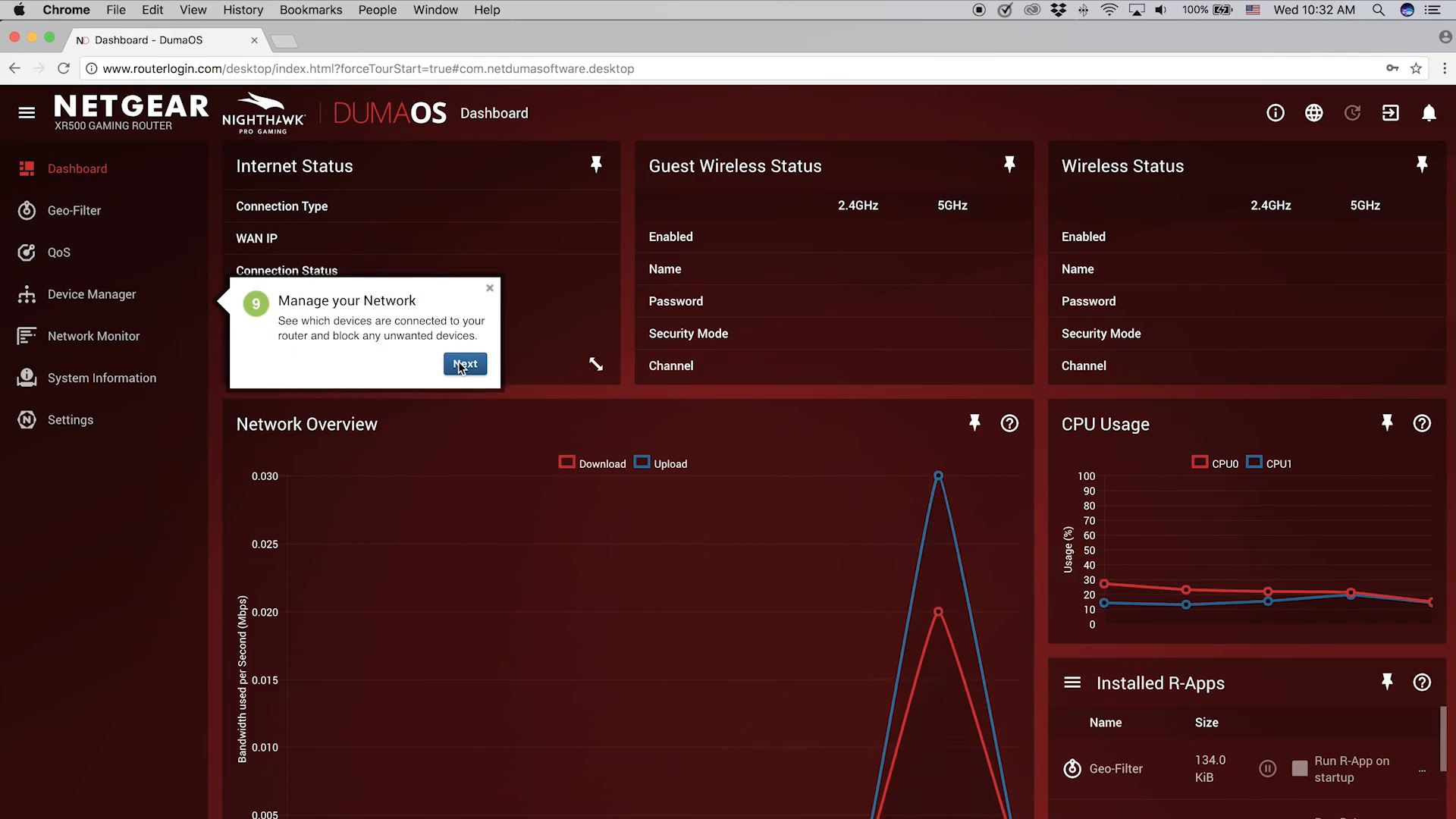
透過清晰的設置導引介面,裝設 XR500 不需要和複雜設定與選項搏鬥,讓玩家能用最輕鬆的方式,專注在每一場的戰役上!

NETGEAR Nighthawk XR500 電競路由器已經在香港上市,玩家們可以透過它強大的硬體配置,經由獨家搭載的 DumaOS 電競優化系統獲得最佳的對戰連線表現。有興趣的朋友可以在這裡入手,一併附上官方教學影片給大家參考。
官方教學影片:https://youtu.be/mSXce5gxLJo
